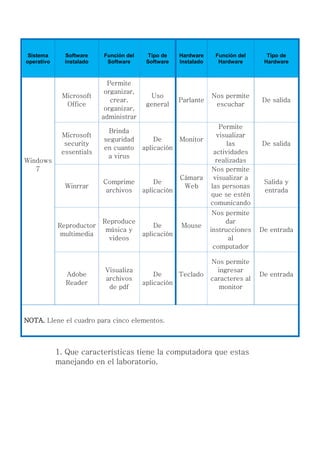
Desarrollo de la guia 1 wendy ramos
- 1. Sistema operativo Software instalado Función del Software Tipo de Software Hardware Instalado Función del Hardware Tipo de Hardware Windows 7 Microsoft Office Permite organizar, crear, organizar, administrar Uso general Parlante Nos permite escuchar De salida Microsoft security essentials Brinda seguridad en cuanto a virus De aplicación Monitor Permite visualizar las actividades realizadas De salida Winrrar Comprime archivos De aplicación Cámara Web Nos permite visualizar a las personas que se estén comunicando Salida y entrada Reproductor multimedia Reproduce música y videos De aplicación Mouse Nos permite dar instrucciones al computador De entrada Adobe Reader Visualiza archivos de pdf De aplicación Teclado Nos permite ingresar caracteres al monitor De entrada NOTA. Llene el cuadro para cinco elementos. 1. Que características tiene la computadora que estas manejando en el laboratorio.
- 2. Memoria Ram Posee 2,00 gb para guardar información Velocidad 1,50 GHz Procesador Intel ® atom ™ Capacidad de Disco duro Posee 290,1 Sistema Operativo Sistema de 32 bits 1. . Abre la ventana de equipo e identifica las barras que se presentan a continuación y da la función que tiene cada botón: A Organizar el contenido de la carpeta B Abrir documento C Comparte los elementos seleccionados con otras personas en la red D Cambia la vista E Oculta el panel de vista previa F Brinda ayuda 2. ¿Qué función tiene cada botón: A Atrás equipo B adelante C Permite ver paginas recientes D Permite ver las ubicaciones anteriores E Permite actualizar el equipo F Permite la búsqueda de documentos en el equipo
- 3. 3 Crea las siguientes carpetas en documentos: a) En documentos crea la carpeta ESTRUCTURA para crear una carpeta nueva: Selecciona la unidad o carpeta a donde quieres colocar la carpeta nueva. En la barra de menú, selecciona Nueva carpeta. En la carpeta ESTRUCTURA crea las carpetas: DOCUMENTOS, COMPUTACION, MUSICA. c) En la carpeta DOCUMENTOS crea la carpeta COMUNICACIÓN d) En la carpeta COMPUTACION crea la carpeta IMÁGENES e) en la carpeta imágenes descarga de internet tres imágenes y guárdalas en la carpeta imágenes de la estructura. Defina: -Defina qué es un icono? RESPUESTA: Los iconos son representaciones gráficas de archivos, programas o accesos directos. Puede encontrar iconos en el escritorio, en la barra de tareas, en el menú Inicio y en todo Windows
- 4. -Describa como se crea el acceso directo a un programa RESPUESTA: Cuando se crea un acceso directo a una carpeta o a un equipo compartido de una red (llamado también asignación de una unidad de red), se puede obtener acceso a él desde Equipo o desde el Explorador de Windows sin tener que buscarlo o escribir su dirección de red. -Cómo se oculta la barra de tareas? RESPUESTA: En la ficha Barra de tareas, en Apariencia de la barra de tareas, active la casilla Ocultar automáticamente la barra de tareas y, a continuación, haga clic en Aceptar. La barra de tareas se oculta. Puede verla de nuevo si señala el lugar donde la vio por última vez. 1. Ubicarse sobre la barra tareas 2. Dar clic derecho leo el menú 3. Seleccionar propiedades
- 5. -Qué es el explorador de Windows? RESPUESTA: Es una herramienta indispensable en un sistema operativo ya que con ella podemos organizar y controlar los archivos y carpetas -Qué es una estructura de carpetas? RESPUESTA: Hace referencia a la forma en que están organizadas las carpetas a partir de un determinado directorio. Es decir el nombre de las carpetas y las diferentes subcarpetas
- 6. -Explique la diferencia entre hardware y software, de 3 ejemplos de cada Uno de ellos. RESPUESTA: Hardware es la parte física tangible del computador como por ejemplo el mouse, el teclado y la pantalla. El software por el contrario es intangible no se puede tocar es la parte lógica del computador como por ejemplo: reproductor multimedia, antivirus, Windows. -Mencione dos periféricos de entrada y dos periféricos de salida RESPUESTA: Periféricos de entrada: periféricos de salida: El teclado la cámara El mouse parlantes -Cuál es la equivalencia en byte de: Un kilobyte (Kb), un Megabyte (Mb), un Gigabyte RESPUESTA:
- 7. 1 KILOBYTE SON 1024 BYTES 1 MEGABYTE SON 1024 KILOBYTES 1 GIGABYTE SON 1024 MEGABYTES 1 TERABYTE SON 1024 GIGABYTES 1 EXABYTE SON 1024 TERABYTES Observe las propiedades del disco local, tome la impresión por pantalla y guárdelo en un archivo *JPG. Con el nombre de Propiedades Disco en la carpeta Ejercicios de Windows RESPUESTA: Nota: para crear un archivo de un impreso por pantalla, pulse la tecla Impr Pant, luego abra Paint (Inicio/programas/accesorios/Paint) y pegue (Botón secundario / pegar). Para guardarlo como JPG, de clic en archivo guardar como y de la lista guardar como tipo seleccione la opción JPEG. Mediante las autoformas copia la siguiente imagen. Nota: debe quedar igual.